域名和IP访问显示 Welcome to CentOS
来源:17-11 centos7 下通过uwsgi,nginx部署django应用

一挖
2019-11-05
老师我找了两天也没有得到解决的方法,
关于nginx和uwsgi的配置都是按照课程来的
uwsgi.ini
[uwsgi]
chdir = /root/MxOnline
module = MxOnline.wsgi
master = true
processes = 10
socket = 127.0.0.1:8001
vacuum = true
virtualenv = /root/.virtualenvs/mxonline
nginx
upstream django {
server 127.0.0.1:8001; # for a web port socket (we'll use this first)
}
server {
listen 80;
server_name evatan.club 49.232.48.111; # substitute your machine's IP address or FQDN
charset utf-8;
location /media {
alias /root/MxOnline/media; # 指向django的media目录
}
location /static {
alias /root/MxOnline/static; # 指向django的static目录
}
location / {
uwsgi_pass django;
include uwsgi_params; # the uwsgi_params file you installed
}
}
setting 中相应的也改好了
单独manage runserver 可以访问8000端口,uwsgi --http:8000 --model 启动也可以访问,但是使用uwsgi.ini启动访问的时候就会是centos的欢迎页面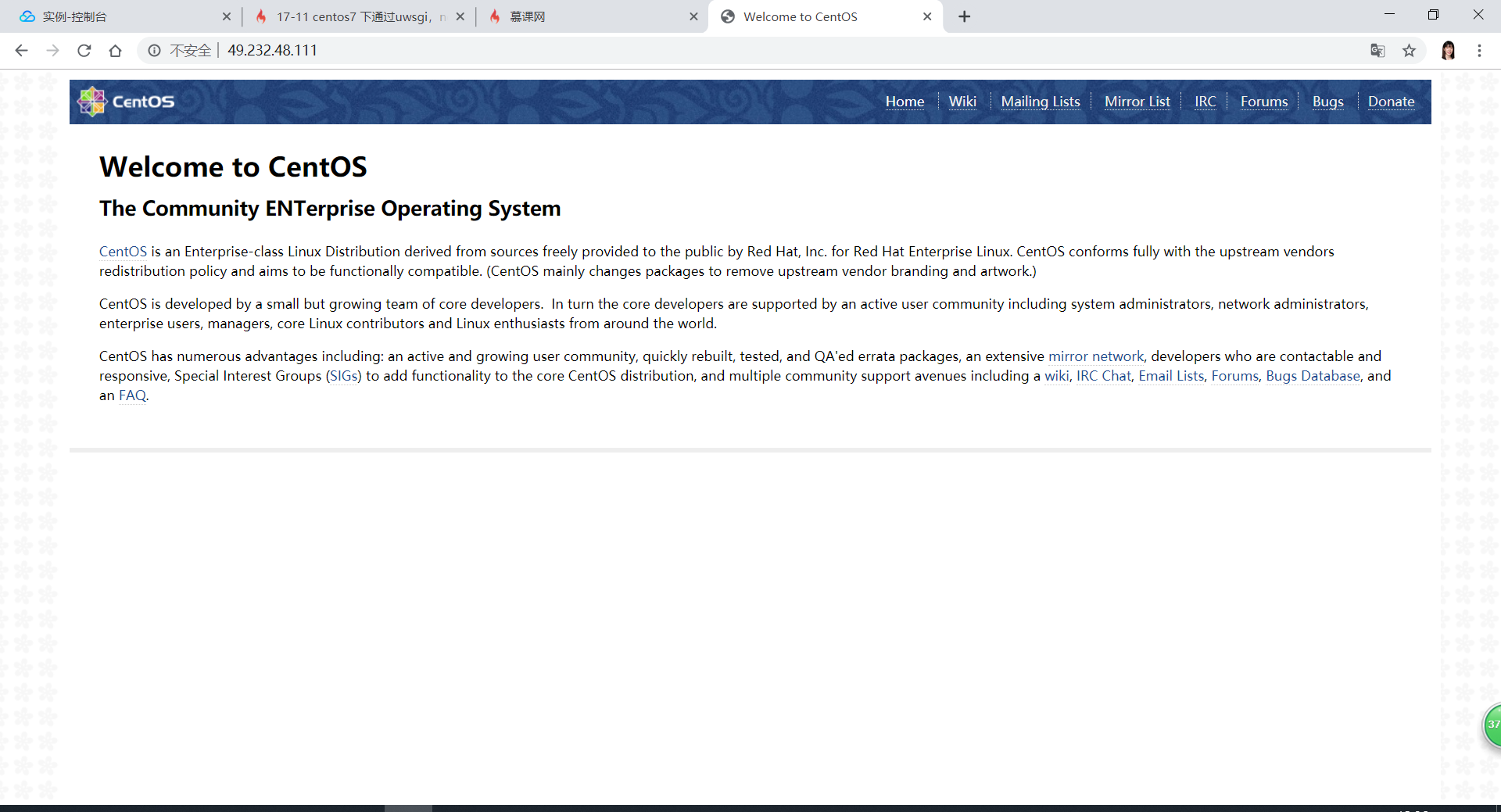
xshell中也没有通信日志
老师有时间或者各位同学知道的能否帮忙看看
写回答
3回答
-

曾嘱咐
2023-02-17
我又再次遇到了这个问题:
我发现nginx和uwsgi都要在虚拟环境下启动
00 -

曾嘱咐
2023-02-09
老师视屏里面讲的是:复制法
cp root/Mxonline/conf/nginx/uc_nginx.conf /etc/nginx/conf.d/
文档里面是:创建软链接
sudo ln -s root/Mxonline/conf/nginx/uc_nginx.conf /etc/nginx/conf.d/

 042023-02-09
042023-02-09 -

bobby
2019-11-06
首先uwsgi看日志启动没有问题,然后nginx你可以尝试一下关闭nginx看看是否还能访问出welcome to centos页面,如果不能返回说明这个页面确实是nginx的返回,那么就可以着手排查nginx的问题,你要确保你的nginx配置文件确实放到了nginx的目录下,是否重启过? 如果你关闭nginx之后仍然返回了这个页面就要怀疑这个页面是不是nginx返回的了,是不是安装了apache之类的服务器?
00
相似问题


